
ವಿಂಡೋಸ್ ನೆಟ್ವರ್ಕ್ ವಿಭಾಗವು ನಿಜವಾಗಿಯೂ ಪರಿಣಾಮಕಾರಿಯಾಗಿದೆ ಮತ್ತು ಯಾವುದೇ ಬಳಕೆದಾರರಿಗೆ ಅದರ ಬಗ್ಗೆ ಮಾಹಿತಿಯನ್ನು ನೋಡಲು ಅಥವಾ ಸೆಟ್ಟಿಂಗ್ಗಳನ್ನು ಅನ್ವಯಿಸಲು ಹೆಚ್ಚಿನ ತೊಡಕುಗಳನ್ನು ನೀಡುವುದಿಲ್ಲ. ಸಾಮಾನ್ಯವಾಗಿ, ಈ ಎಲ್ಲಾ ಪ್ರಕ್ರಿಯೆಗಳು, ಉಳಿದ ವಿಭಾಗಗಳಂತೆ, ಕೆಲವು ಕ್ಲಿಕ್ಗಳನ್ನು ಅವಲಂಬಿಸಿರುತ್ತದೆ. ಆದಾಗ್ಯೂ, ಇದನ್ನು ಆಗಾಗ್ಗೆ ಪ್ರವೇಶಿಸುವ ಅಗತ್ಯವಿಲ್ಲದಿರುವುದರಿಂದ, ಕೆಲವರು ಆಯಾ ಆಯ್ಕೆಗಳು ಅಥವಾ ಆಜ್ಞೆಗಳನ್ನು ಹುಡುಕಲು ಸವಾಲನ್ನು ಪ್ರಸ್ತುತಪಡಿಸಬಹುದು. ಹೀಗಾಗಿ, ಇಂದು ನಾವು ವಿಂಡೋಸ್ನಲ್ಲಿ ಸಕ್ರಿಯ ನೆಟ್ವರ್ಕ್ ಸಂಪರ್ಕಗಳನ್ನು ಹೇಗೆ ನೋಡಬೇಕು ಎಂಬುದರ ಕುರಿತು ಮಾತನಾಡಲು ಬಯಸುತ್ತೇವೆ, ಲಭ್ಯವಿರುವ ಇಂಟರ್ಫೇಸ್ಗಳು ಮತ್ತು ಅವರು ನಿರ್ವಹಿಸುತ್ತಿರುವ ಟ್ರಾಫಿಕ್ ಮತ್ತು ಒಳಗೊಂಡಿರುವ ಅಪ್ಲಿಕೇಶನ್ಗಳನ್ನು ನೋಡಲು ನಿಮಗೆ ಅನುವು ಮಾಡಿಕೊಡುತ್ತದೆ.
ಈ ರೀತಿಯಾಗಿ, ನಿಮ್ಮ ವಿಂಡೋಸ್ ಆಪರೇಟಿಂಗ್ ಸಿಸ್ಟಂನ ನೆಟ್ವರ್ಕ್ ಕಾನ್ಫಿಗರೇಶನ್ನಲ್ಲಿ ನೀವು ಕೆಲಸ ಮಾಡುತ್ತಿದ್ದೀರಾ ಎಂಬುದನ್ನು ತಿಳಿದುಕೊಳ್ಳುವುದು ಯೋಗ್ಯವಾದ ಪ್ರಕ್ರಿಯೆಯಾಗಿದೆ.
ನಾನು ವಿಂಡೋಸ್ನಲ್ಲಿ ಸಕ್ರಿಯ ನೆಟ್ವರ್ಕ್ ಸಂಪರ್ಕಗಳನ್ನು ಏಕೆ ನೋಡಬೇಕು?
ಟ್ರಾಫಿಕ್ ಮತ್ತು ನೆಟ್ವರ್ಕ್ ಇಂಟರ್ಫೇಸ್ಗಳಿಗೆ ಸಂಬಂಧಿಸಿದ ವಿವಿಧ ಅಗತ್ಯಗಳಿಗಾಗಿ ವಿಂಡೋಸ್ನಲ್ಲಿ ಸಕ್ರಿಯ ನೆಟ್ವರ್ಕ್ ಸಂಪರ್ಕಗಳನ್ನು ಹೇಗೆ ನೋಡುವುದು ಎಂಬುದನ್ನು ತಿಳಿದುಕೊಳ್ಳುವುದು ಬಹಳ ಉಪಯುಕ್ತವಾಗಿದೆ.. ದಟ್ಟಣೆಗೆ ಸಂಬಂಧಿಸಿದಂತೆ, ಸಕ್ರಿಯ ಸಂಪರ್ಕಗಳನ್ನು ನೋಡುವುದು ಮುಖ್ಯವಾಗಿದೆ, ಏಕೆಂದರೆ ಅಜ್ಞಾತ ಸರ್ವರ್ಗೆ ಡೇಟಾವನ್ನು ಕಳುಹಿಸುವ ಅನುಮಾನಾಸ್ಪದ ಪ್ರೋಗ್ರಾಂ ಇದೆಯೇ ಎಂದು ನಿರ್ಧರಿಸಲು ಇದು ನಮಗೆ ಅನುಮತಿಸುತ್ತದೆ. ಉದಾಹರಣೆಗೆ, ನಿಮ್ಮ ಸಂಪರ್ಕದಲ್ಲಿ ಹಠಾತ್ ನಿಧಾನಗತಿಯಂತಹ ಅಸಾಮಾನ್ಯ ನಡವಳಿಕೆಯಿದ್ದರೆ, ಡೇಟಾ ವರ್ಗಾವಣೆಯೊಂದಿಗೆ ಬ್ಯಾಂಡ್ವಿಡ್ತ್ ಅನ್ನು ತೆಗೆದುಕೊಳ್ಳುವ ಕೆಲವು ಮಾಲ್ವೇರ್ ಕಾರಣವೇ ಎಂದು ನಾವು ಗುರುತಿಸಬಹುದು.
ಅದರ ಭಾಗವಾಗಿ, ವಿಂಡೋಸ್ನಲ್ಲಿ ನೆಟ್ವರ್ಕ್ ಸಂಪರ್ಕಗಳು ಎಂಬ ವಿಭಾಗವಿದೆ, ಅಲ್ಲಿಂದ ನಾವು ನಮ್ಮ ಉಪಕರಣಗಳಲ್ಲಿ ಇರುವ ನೆಟ್ವರ್ಕ್ ಕಾರ್ಡ್ಗಳನ್ನು ನೋಡಬಹುದು. ಯಾವುದಾದರೂ ಕಾರ್ಯನಿರ್ವಹಿಸುತ್ತಿದೆಯೇ ಎಂದು ತಿಳಿಯಲು, IP ಮತ್ತು DNS ವಿಳಾಸಗಳನ್ನು ಕಾನ್ಫಿಗರ್ ಮಾಡಲು ಮತ್ತು ಅವುಗಳನ್ನು ವೀಕ್ಷಿಸಲು ಇದು ಉಪಯುಕ್ತವಾಗಿದೆ. ಆದ್ದರಿಂದ, ಸಾಮಾನ್ಯವಾಗಿ, ವಿಂಡೋಸ್ ನೆಟ್ವರ್ಕ್ ನಿರ್ವಹಣೆಯಲ್ಲಿ ತೊಡಗಿರುವ ಯಾವುದೇ ಬಳಕೆದಾರರಿಗೆ ಇದು ಅವಶ್ಯಕವಾದ ಜ್ಞಾನವಾಗಿದೆ.
ಈ ಅರ್ಥದಲ್ಲಿ, ಕಂಪ್ಯೂಟರ್ನಲ್ಲಿ ಸಕ್ರಿಯ ನೆಟ್ವರ್ಕ್ ಸಂಪರ್ಕಗಳನ್ನು ನೋಡಲು ವಿಂಡೋಸ್ ನೀಡುವ ವಿವಿಧ ಮಾರ್ಗಗಳನ್ನು ನಾವು ನಿಮಗೆ ತೋರಿಸಲಿದ್ದೇವೆ.
ಸಕ್ರಿಯ ನೆಟ್ವರ್ಕ್ ಸಂಪರ್ಕಗಳನ್ನು ಹೇಗೆ ನೋಡುವುದು?
ವಿಂಡೋಸ್ನಲ್ಲಿ ಸಕ್ರಿಯ ನೆಟ್ವರ್ಕ್ ಸಂಪರ್ಕಗಳನ್ನು ಹೇಗೆ ನೋಡುವುದು ಎಂಬ ಪ್ರಕ್ರಿಯೆ, ನಾವು ಅದನ್ನು ಎರಡು ಭಾಗಗಳಾಗಿ ವಿಭಜಿಸುತ್ತೇವೆ. ಮೊದಲನೆಯದರೊಂದಿಗೆ, ಲಭ್ಯವಿರುವ ನೆಟ್ವರ್ಕ್ ಇಂಟರ್ಫೇಸ್ಗಳನ್ನು ನೋಡುವ ಸಾಧ್ಯತೆಯನ್ನು ನಾವು ಹೊಂದಿರುತ್ತೇವೆ ಮತ್ತು ಎರಡನೆಯದರೊಂದಿಗೆ, ಕಂಪ್ಯೂಟರ್ನಿಂದ ಬಾಹ್ಯ ಸರ್ವರ್ಗಳಿಗೆ ನೆಟ್ವರ್ಕ್ ಸಂಪರ್ಕಗಳನ್ನು ಉತ್ಪಾದಿಸುವ ಪ್ರೋಗ್ರಾಂಗಳು..
ನೆಟ್ವರ್ಕ್ ಸಂಪರ್ಕಗಳ ವಿಭಾಗದಿಂದ
ವಿಂಡೋಸ್ ಕಂಪ್ಯೂಟರ್ಗೆ ಸಂಪರ್ಕಗೊಂಡಿರುವ ನೆಟ್ವರ್ಕ್ ಕಾರ್ಡ್ಗಳನ್ನು ತೋರಿಸಲು ಮೀಸಲಾದ ವಿಭಾಗವನ್ನು ಹೊಂದಿದೆ ಮತ್ತು ಅಲ್ಲಿಂದ ನಾವು ಅವರಿಗೆ ಸಂಬಂಧಿಸಿದ ಎಲ್ಲಾ ಮಾಹಿತಿಯನ್ನು ಪರಿಶೀಲಿಸಬಹುದು. ನೆಟ್ವರ್ಕ್ ಹಾರ್ಡ್ವೇರ್ನ MAC ವಿಳಾಸಕ್ಕೆ ಮತ್ತು ಬೈಟ್ಗಳಲ್ಲಿ ಕಳುಹಿಸಲಾದ ಮತ್ತು ಸ್ವೀಕರಿಸಿದ ಪ್ಯಾಕೆಟ್ಗಳಿಗೆ ಕಂಪ್ಯೂಟರ್ನ IP ಮತ್ತು DNS ವಿಳಾಸವನ್ನು ಕಾನ್ಫಿಗರ್ ಮಾಡಲು ಮತ್ತು ವೀಕ್ಷಿಸಲು ಇದು ನಿಮ್ಮನ್ನು ಅನುಮತಿಸುತ್ತದೆ.
ಈ ವಿಭಾಗವನ್ನು ಪ್ರವೇಶಿಸುವುದು ತುಂಬಾ ಸರಳವಾಗಿದೆ ಮತ್ತು ಪ್ರಾರಂಭಿಸಲು, ವಿಂಡೋಸ್ + ಆರ್ ಕೀ ಸಂಯೋಜನೆಯನ್ನು ಒತ್ತಿರಿ. ಇದು ಸಣ್ಣ ವಿಂಡೋವನ್ನು ಪ್ರದರ್ಶಿಸುತ್ತದೆ, ಅಲ್ಲಿ ನಾವು ಈ ಕೆಳಗಿನ ಆಜ್ಞೆಯನ್ನು ಟೈಪ್ ಮಾಡಬೇಕು ಮತ್ತು Enter ಅನ್ನು ಒತ್ತಿರಿ:
NCPA.CPL
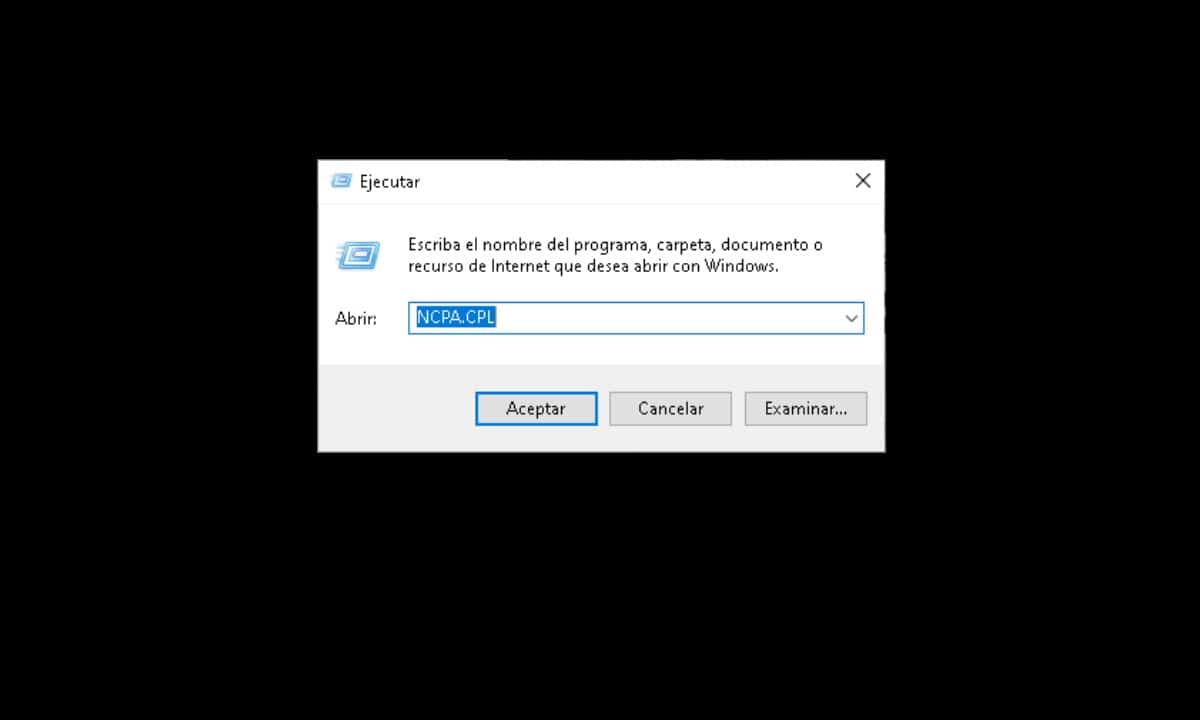
ತಕ್ಷಣವೇ, ನೆಟ್ವರ್ಕ್ ಸಂಪರ್ಕಗಳೆಂದು ಗುರುತಿಸಲಾದ ವಿಂಡೋ ತೆರೆಯುತ್ತದೆ, ಅಲ್ಲಿ ನೀವು ಐಕಾನ್ಗಳ ಸರಣಿಯನ್ನು ನೋಡುತ್ತೀರಿ. ಇವುಗಳು ನಿಮ್ಮ ಕಂಪ್ಯೂಟರ್ನಲ್ಲಿ ವೈ-ಫೈಗೆ ಮೀಸಲಾದ ಒಂದರಿಂದ ಈಥರ್ನೆಟ್ ಕಾರ್ಡ್ಗಳವರೆಗೆ ವಿಭಿನ್ನ ನೆಟ್ವರ್ಕ್ ಕಾರ್ಡ್ಗಳನ್ನು ಪ್ರತಿನಿಧಿಸುತ್ತವೆ. ಪ್ರತಿಯೊಂದಕ್ಕೂ ಸಂಬಂಧಿಸಿದ ಮಾಹಿತಿಯನ್ನು ನೋಡಲು, ಬಲ ಕ್ಲಿಕ್ ಮಾಡಿ ಮತ್ತು ನಂತರ "ಸ್ಥಿತಿ" ಗೆ ಹೋಗಿ.
ಏತನ್ಮಧ್ಯೆ, ನೆಟ್ವರ್ಕ್ ಸಾಧನದ ಕಾನ್ಫಿಗರೇಶನ್ ಅನ್ನು ಉಲ್ಲೇಖಿಸಲು, ನೀವು "" ಆಯ್ಕೆಯನ್ನು ಕ್ಲಿಕ್ ಮಾಡಬೇಕುಪ್ರಯೋಜನಗಳು".
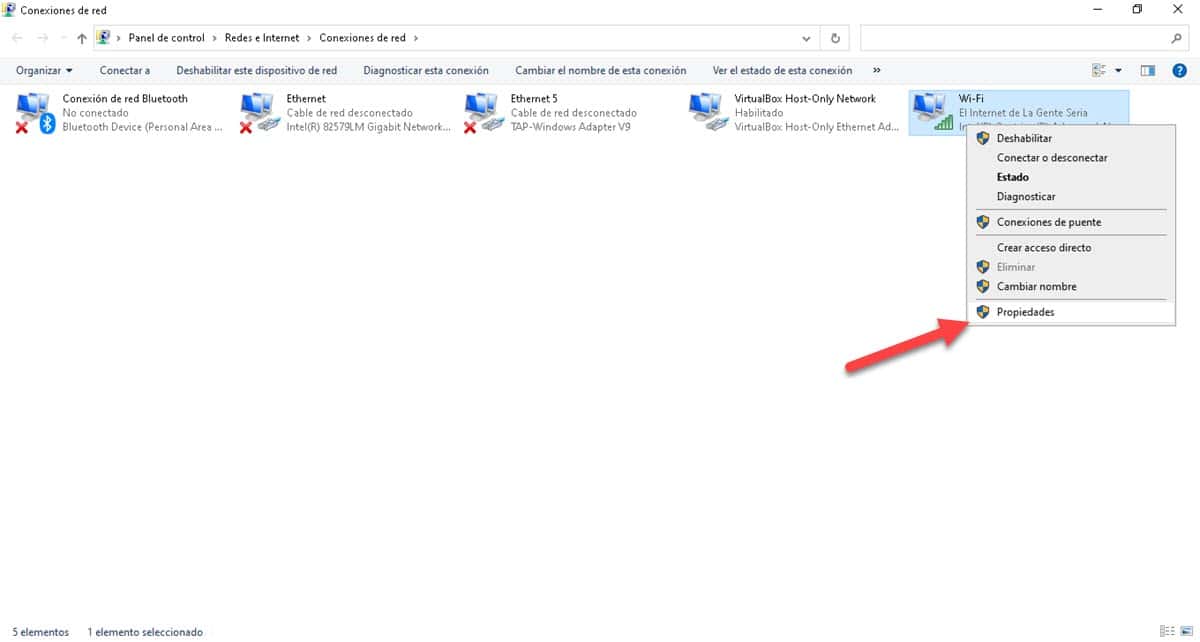
ನೆಟ್ವರ್ಕ್ ಸಂಪರ್ಕಗಳ ವಿಭಾಗವು ಮುಖ್ಯವಾಗಿದೆ ಏಕೆಂದರೆ ಅಲ್ಲಿಂದ ಕೆಲವು ಇಂಟರ್ಫೇಸ್ ನಿಜವಾಗಿಯೂ ಕಾರ್ಯನಿರ್ವಹಿಸುತ್ತಿದೆ ಎಂದು ನಾವು ನೋಡಬಹುದು. ಉದಾಹರಣೆಗೆ, ನೀವು Wi-Fi ರಿಸೀವರ್ ಅನ್ನು ಖರೀದಿಸಿದರೆ ಮತ್ತು ನಿಮ್ಮ ಕಂಪ್ಯೂಟರ್ಗೆ ಸಂಪರ್ಕಿಸಿದರೆ, ಅದು ಕಾರ್ಯನಿರ್ವಹಿಸುತ್ತಿದೆಯೇ ಎಂದು ಪರಿಶೀಲಿಸಲು ನೀವು ಮಾಡಬೇಕಾಗಿರುವುದು ಇಲ್ಲಿ ನಮೂದಿಸಿ.
ಕಮಾಂಡ್ ಪ್ರಾಂಪ್ಟ್ನಿಂದ
ಹಿಂದಿನ ವಿಧಾನದಿಂದ ನಾವು ಪ್ರವೇಶಿಸಿದ ಮಾಹಿತಿಯನ್ನು ಪೂರೈಸಲು, ನಾವು ಕಮಾಂಡ್ ಇಂಟರ್ಪ್ರಿಟರ್ಗೆ ಹೋಗಬಹುದು. ಅಲ್ಲಿಂದ ನಮ್ಮ ಕಂಪ್ಯೂಟರಿನಲ್ಲಿ ಉತ್ಪತ್ತಿಯಾಗುತ್ತಿರುವ ನೆಟ್ವರ್ಕ್ ಸಂಪರ್ಕಗಳು ಯಾವುವು ಎಂಬುದನ್ನು ತಿಳಿದುಕೊಳ್ಳುವ ಸಾಧ್ಯತೆ ಇರುತ್ತದೆ. ಹಿಂದಿನ ವಿಭಾಗದಿಂದ, ನಾವು ದಟ್ಟಣೆಯನ್ನು ಬೈಟ್ಗಳಲ್ಲಿ ಅಳೆಯುವುದನ್ನು ನೋಡಬಹುದು, ಆದಾಗ್ಯೂ, ಇಲ್ಲಿಂದ, ಆ ದಟ್ಟಣೆಯ ವಿವರವನ್ನು ನಾವು ನೋಡಬಹುದು, ಅದು ಎಲ್ಲಿಂದ ಪ್ರಾರಂಭವಾಗುತ್ತದೆ ಮತ್ತು ಎಲ್ಲಿಗೆ ಹೋಗುತ್ತದೆ.
ಈ ಡೇಟಾವನ್ನು ನೋಡಲು, ನಾವು ನಿರ್ವಾಹಕರ ಸವಲತ್ತುಗಳೊಂದಿಗೆ ಕಮಾಂಡ್ ಪ್ರಾಂಪ್ಟ್ ಅನ್ನು ತೆರೆಯಬೇಕು. ಆ ಅರ್ಥದಲ್ಲಿ, ಪ್ರಾರಂಭ ಮೆನು ತೆರೆಯಿರಿ, CMD ಎಂದು ಟೈಪ್ ಮಾಡಿ ಮತ್ತು ಬಲಭಾಗದಲ್ಲಿ ಕಂಡುಬರುವ "ನಿರ್ವಾಹಕರಾಗಿ ರನ್ ಮಾಡಿ" ಆಯ್ಕೆಯನ್ನು ಕ್ಲಿಕ್ ಮಾಡಿ.

ವಿಂಡೋವನ್ನು ಪ್ರದರ್ಶಿಸಿದಾಗ, ಈ ಕೆಳಗಿನ ಆಜ್ಞೆಯನ್ನು ನಮೂದಿಸಿ ಮತ್ತು Enter ಒತ್ತಿರಿ:
ನೆಟ್ಸ್ಟಾಟ್


ಕೆಲವೇ ಸೆಕೆಂಡುಗಳಲ್ಲಿ, ಸ್ಥಳೀಯ IP ವಿಳಾಸ, ಅದು ಆಕ್ರಮಿಸಿಕೊಂಡಿರುವ ಪೋರ್ಟ್ ಮತ್ತು ರಿಮೋಟ್ ವಿಳಾಸವನ್ನು ತೋರಿಸುವ ಪಟ್ಟಿಯನ್ನು ರಚಿಸಲಾಗುತ್ತದೆ. ಇದರೊಂದಿಗೆ, ನಾವು ನಿರ್ವಹಿಸುವ ಅಪ್ಲಿಕೇಶನ್ಗಳು ಮತ್ತು ಪ್ರೋಗ್ರಾಂಗಳ ಪ್ರಕಾರ ಬಾಹ್ಯ, ಅನುಮಾನಾಸ್ಪದ ಅಥವಾ ಅಜ್ಞಾತ ಸರ್ವರ್ಗೆ ಡೇಟಾವನ್ನು ಕಳುಹಿಸುವ ಯಾವುದೇ ಪ್ರೋಗ್ರಾಂ ಇದೆಯೇ ಎಂದು ತಿಳಿದುಕೊಳ್ಳುವ ಸಾಧ್ಯತೆಯನ್ನು ನಾವು ಹೊಂದಿರುತ್ತೇವೆ.
ಹೆಚ್ಚುವರಿಯಾಗಿ, ಆಜ್ಞೆಯಿಂದ ಪ್ರದರ್ಶಿಸಲಾದ ಮಾಹಿತಿಯ ಉತ್ತಮ ನೋಟವನ್ನು ನೀಡುವ ಸಾಧ್ಯತೆಯನ್ನು ನಾವು ಹೊಂದಿದ್ದೇವೆ. ಇದನ್ನು ಮಾಡಲು, ಈ ಕೆಳಗಿನವುಗಳನ್ನು ನಮೂದಿಸಿ ಮತ್ತು Enter ಒತ್ತಿರಿ:
ನೆಟ್ಸ್ಟಾಟ್ -ಬಿ
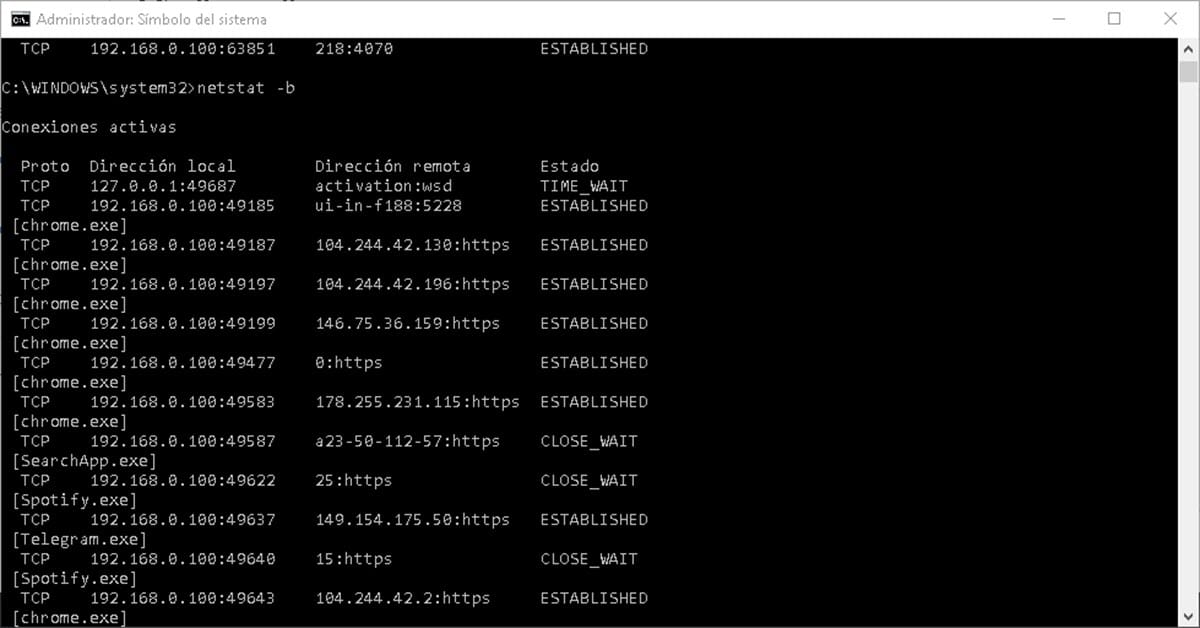
ಇದರೊಂದಿಗೆ, ಸಕ್ರಿಯ ಕಾರ್ಯಕ್ರಮಗಳ ಪ್ರಕಾರ ಪಟ್ಟಿಯನ್ನು ಆದೇಶಿಸಲಾಗುತ್ತದೆ. ಈ ರೀತಿಯಾಗಿ, ಕ್ರೋಮ್, ಟೆಲಿಗ್ರಾಮ್ ಮತ್ತು ನಿಮ್ಮ ಕಂಪ್ಯೂಟರ್ನಲ್ಲಿ ಚಾಲನೆಯಲ್ಲಿರುವ ಎಲ್ಲಾ ಸಾಫ್ಟ್ವೇರ್ನಿಂದ ರಚಿಸಲಾದ ನೆಟ್ವರ್ಕ್ ಸಂಪರ್ಕಗಳನ್ನು ನೀವು ನೋಡಲು ಸಾಧ್ಯವಾಗುತ್ತದೆ.